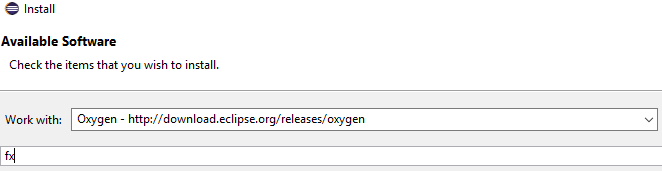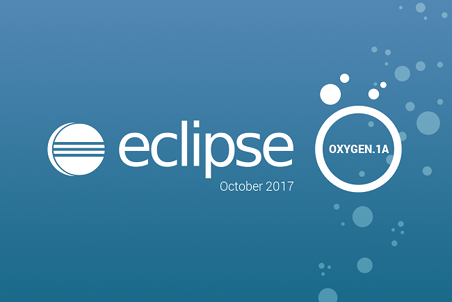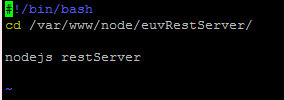
Welcher VIM-Benutzer kennt das nicht? Man möchte ein Bash-Skript schrieben und sämtliche Kommentare sind Dunkelblau auf schwarz.
Aus diesem Grunde habe ich mal recherchiert, wie ich mit Ubuntu 16.04 mein VIM mit anständigen Farben ausrüsten kann und möchte Euch mit mit meiner Erkenntnis vertraut machen.
vim bietet von Hause aus schon verschiedene Farb-Schemen an. Diese findet ihr im Ordner
/usr/share/vim/vim74/colors
oder im Ordner
/usr/share/vim
Diese Farbschemen tragen die Endung .vim und sind per Default die folgenden:
- blue.vim
- default.vim
- desert.vim
- evening.vim
- morning.vim
- pablo.vim
- shine.vim
- torte.vim
- darkblue.vim
- delek.vim
- elflord.vim
- koehler.vim
- murphy.vim
- peachpuff.vim
- ron.vim
- slate.vim
- zellner.vim
Testen könnt ihr die Farbschemen, indem ihr in vim den Befehl
:color [farbschema]
eingebt. Ich habe zum Beispiel :color blue eingegeben und schon sah das Editor-Bild wie folgt aus:
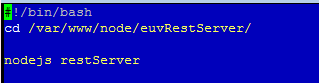
Wenn ihr Euer Wunschfarbschema gefunden habt, legt in Eurem Homeverzeichnis eine Konfig-Datei für Vim an
vim ~/.vimrc
oder alternativ (je nach Linux-Distribution in
/etc/vim/vimrc.local
in die Datei fügt ihr einfach eine Zeile mit dem Inhalt
color [farbschema]
hinzu. In meinem Fall habe ich geschrieben color industry
Anschließend wie immer mit :wq speichern und schließen und anschließend sollten die Standardfarben angepasst sein…
Wenn Euch das geholfen hat, freue ich mich über einen „Daumen hoch“ 🙂
Solltet ihr noch Fragen oder eine Meinung dazu haben, freue ich mich über einen Kommentar und werde ihn schnellstmöglich beantworten. Als ambitionierter „Linux-Laie“ baue ich mir oft solche Anleitungen, um im Bedarfsfall selbst wieder nachschlagen zu könenn – aus diesem Grund auch an dieser Stelle diese Anleitung.